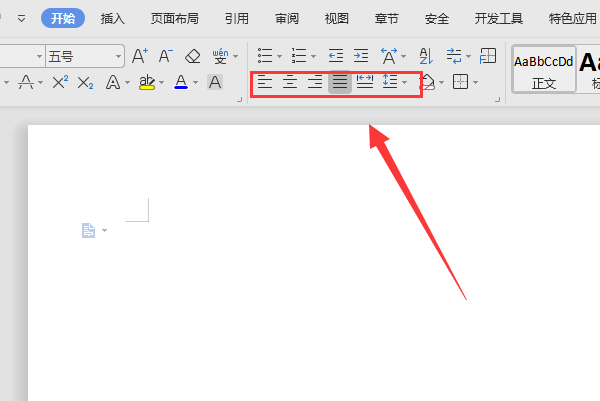在使用这个操作系统的过程中,我们有时会因为一些误操作而对电脑的相关设置进行不当的更改。这时候可以进入高级启动模式解决和恢复误操作,但是很多用户不知道如何进入高级启动模式。
下面教你。
该方法包括以下步骤
1.首先,打开电脑。我们在电脑桌面的左下角找到开始图标按钮,然后右键单击它。旁边会出现一个下拉列表。在下拉列表中选择“设置”选项。

2.然后界面上会出现一个设置页面。我们会在页面上找到“更新和安全”选项,点击此选项进入下一步。

3.然后我们将切换到更新和安全页面。我们会在页面左侧找到“恢复”选项,点击它可以在界面上查看相应的选项。
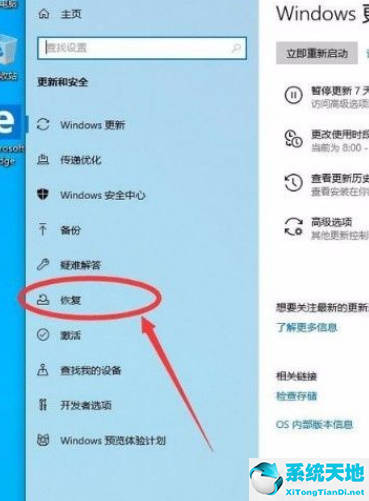
4.接下来,在界面上找到“高级开始”选项。我们可以在这个选项下找到“立即重启”按钮,然后点击它。

5.完成以上所有步骤后,我们成功进入高级启动模式。界面如下图所示,可以作为参考。

以上是边肖整理的win10系统进入高级启动模式的具体操作方法。该方法简单易懂。有需要的朋友可以看看。希望这篇教程对大家有帮助。
未经允许不得转载:探秘猎奇网 » win10怎么进入高级启动界面(win10怎么进入高级启动模式界面)

 探秘猎奇网
探秘猎奇网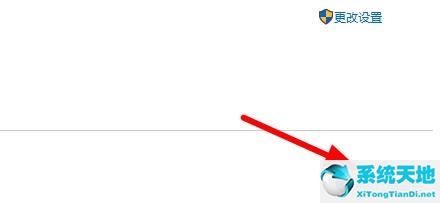 win10家庭版升级win11家庭版(win11专业版改家庭版)
win10家庭版升级win11家庭版(win11专业版改家庭版) 星愿浏览器功能(星愿浏览器主页)
星愿浏览器功能(星愿浏览器主页) win10重置卡在34不动了(window10重置卡在33%)
win10重置卡在34不动了(window10重置卡在33%) windows10怎样打开摄像头(win10系统如何打开摄像头)
windows10怎样打开摄像头(win10系统如何打开摄像头) Word页边距怎么设置(Word中如何设置页边距)
Word页边距怎么设置(Word中如何设置页边距) Word图片怎么设置嵌入型(如何设置Word图片的嵌入类型)
Word图片怎么设置嵌入型(如何设置Word图片的嵌入类型) Excel如何筛选的重复内容(Excel如何筛选的重复内容)
Excel如何筛选的重复内容(Excel如何筛选的重复内容) 编程培训机构有哪些?怎么选适合小孩的编程培训机构?
编程培训机构有哪些?怎么选适合小孩的编程培训机构?